WiseCleaner Savoir-faire
Rencontrez des problèmes informatiques difficiles ?
Tout sur la maintenance et l'optimisation de votre système Windows.
May 16, 2024
Comment synchroniser le presse-papiers de Win11 entre les appareils ? Le partage entre appareils peut apporter une grande commodité à notre bureau, je pense qu'il y a encore des utilisateurs de Win11 qui ne savent pas très bien comment partager le presse-papiers entre appareils, pour cette situation, aujourd'hui j'ai soigneusement rassemblé trois méthodes détaillées de partage du presse-papiers entre appareils Win11 pour la partager avec vous, j'espère vous aider.
Cliquez sur le menu Démarrer, puis sur Paramètres, ou appuyez simplement sur Win+i sur votre clavier pour ouvrir Paramètres.
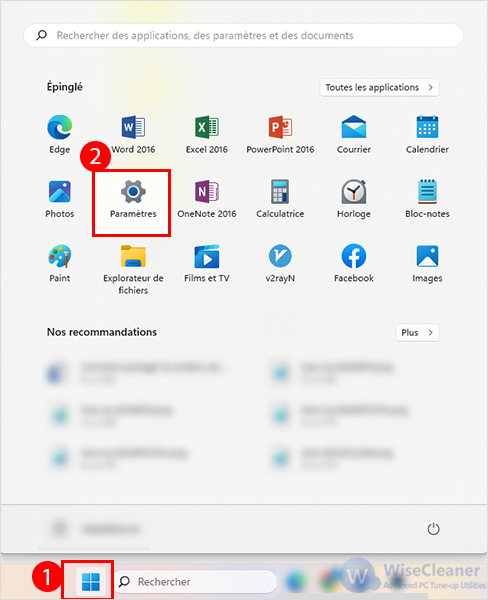
Cliquez sur Système - Presse-papiers.
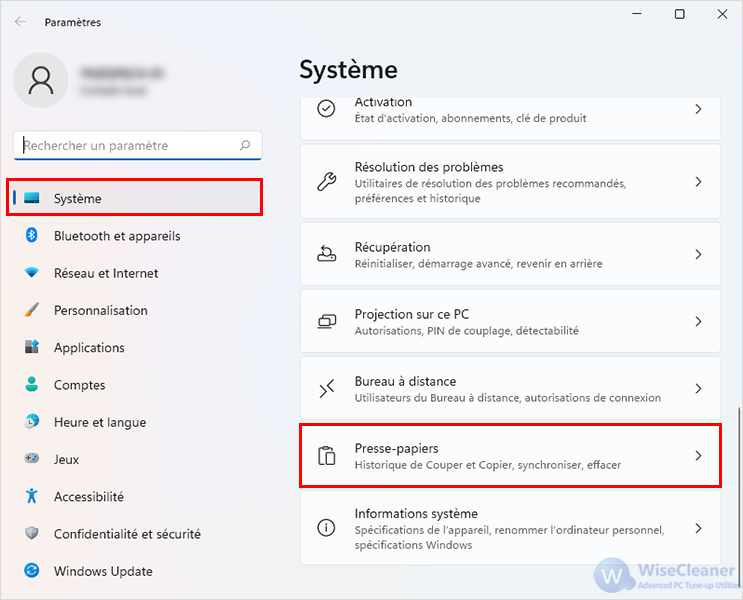
Recherchez Synchroniser vos appareil, cliquez sur Activer à droite et suivez les invites pour terminer l'opération.
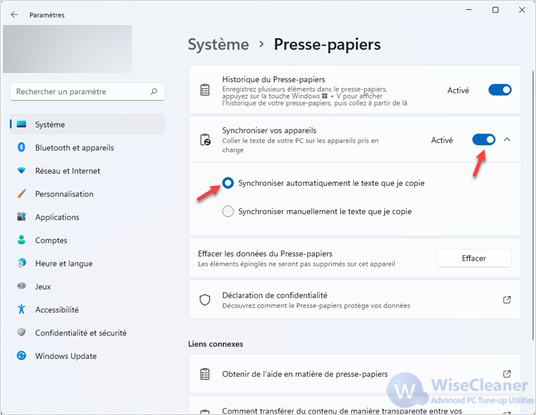
Appuyez sur la combinaison de touches Win + R, ouvrez Exécuter, puis entrez la commande regedit, appuyez sur OK ou Entrée pour ouvrir l'Éditeur du Registre.
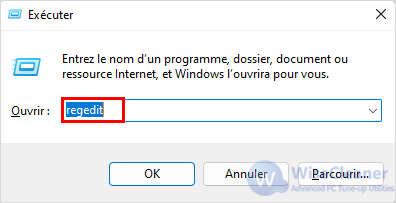
Dans la fenêtre de l'éditeur du registre, étendez les chemins suivants à tour de rôle :
HKEY_LOCAL_MACHINE\SOFTWARE\Policies\Microsoft\Windows\System
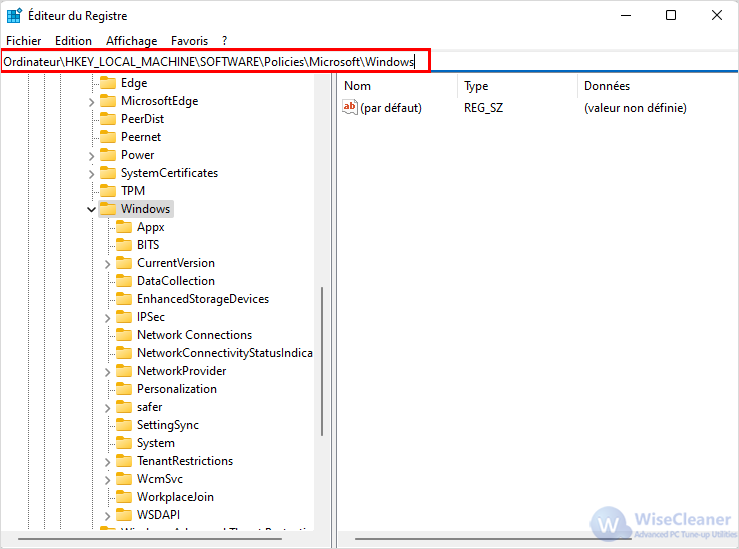
Créez une nouvelle valeur [DWORD (32 bits)] appelée AllowCrossDeviceClipboard et définissez sa valeur hexadécimale sur 1.
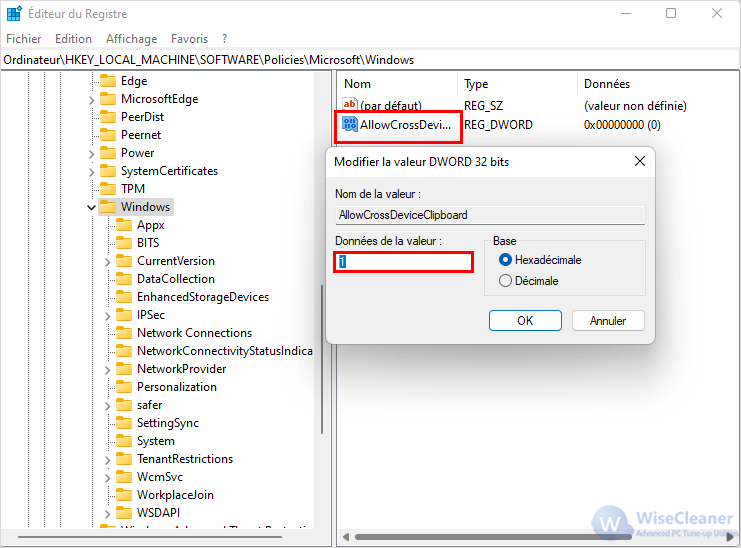
Si vous souhaitez désactiver complètement les fonctions et options liées à la synchronisation du presse-papiers, vous pouvez régler la valeur sur 0.
Appuyez sur la combinaison de touches Win + R, ouvrez Exécuter, puis entrez la commande gpedit.msc, appuyez sur OK ou Entrée pour ouvrir l'Éditeur de stratégie de groupe local.
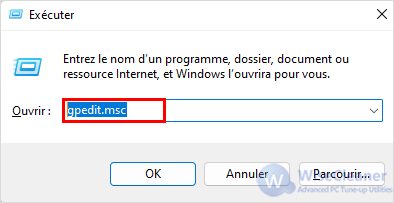
Accédez au chemin suivant Configuration de l'ordinateur - Modèles d'administration - Système - Stratégies du système d'exploitation, et définissez les stratégies < b>Autoriser l'historique du presse-papiers et Autoriser la synchronisation du presse-papiers sur l’ensemble des périphériques sur Activé dans la fenêtre de droite.
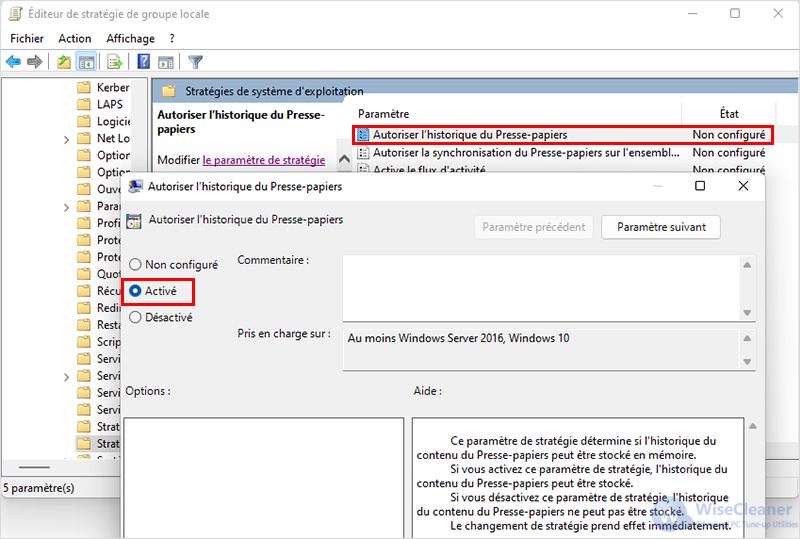
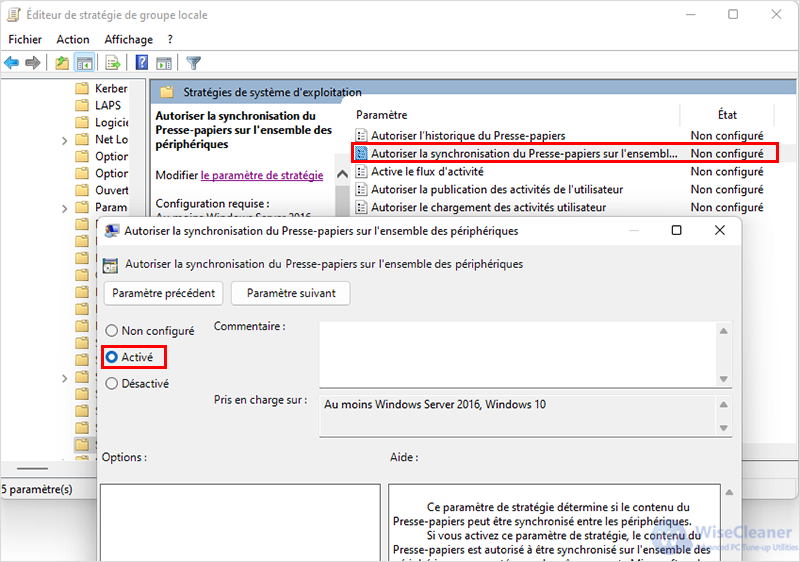
Remarque : Pour synchoniser le presse-papiers entre plusieurs appareils, vous devez d'abord vous connecter à votre compte Microsoft.
Il doit s'agir de l'appareil de l'utilisateur pour que le partage inter-appareils fonctionne, ce qui signifie que l'utilisateur doit se connecter à son compte Microsoft et partager le contenu du presse-papiers par l'intermédiaire de son compte Microsoft.
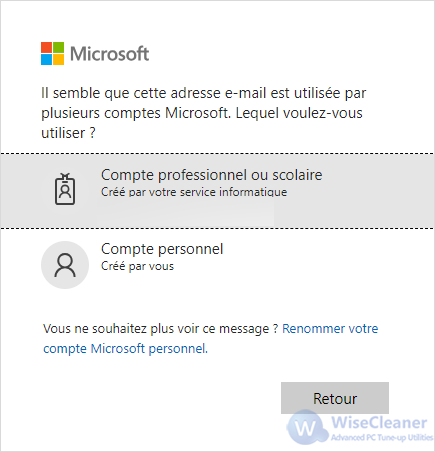
Vous pouvez partager le contenu du presse-papiers d'un ordinateur portable vers un ordinateur de bureau, une tablette ou même un téléphone portable Microsoft, quel que soit l'appareil, à condition qu'il soit connecté à Windows avec un compte Microsoft.
Cette fonction convient mieux aux personnes qui possèdent plusieurs appareils Windows.
Voici comment configurer Win11 pour activer la synchronisation du presse-papiers, j'espère que vous l'appréciez, continuez à regarder WiseCleaner.
Autres articles liés
wisecleaner uses cookies to improve content and ensure you get the best experience on our website. Continue to browse our website agreeing to our privacy policy.
I Accept